
หัวข้อ: Photoshop วิธีลดขนาดไฟล์ภาพ โดย Save for Web
กระทู้ และ ความคิดเห็นต่างๆ
การ Save for Web จะช่วยในการลดขนาดภาพได้เป็นอย่างดี และช่วยแก้ปัญหาไฟล์ภาพใหญ่เกินไปไม่สามารถ upload รูปลงเว็บได้
วิธีการ Save for Web นั้นง่ายนิดเดียว
ให้ท่านไปที่ File > Save for Web ดังภาพที่ 1
เมื่อกดดังภาพที่1 ก็จะขึ้นภาพที่2 มา
เลข 1 จะแสดงผลของภาพ ความชัดเจนของภาพ สีของภาพ ตามที่เรา เซ็ตค่าต่างๆไว้
เลข 2 จะบอกสกุลไฟล์ ขนาดของไฟล์ และความเร็วในการโหลด
เลข 3 เป็นตัว Settings ไว้ปรับค่าต่างๆ เพื่อให้ภาพเราลดขนาดลง และสามารถเลือกสกุลไฟล์ได้ เช่น
ท่านต้องการลดไฟล์ขนาด 110k เหลือ 60k เพื่ออัพโหลดรูปได้ ท่านก็เปลี่ยนจาก jpeg high เป็น low ขนาดไฟล์่ท่านก็ลดลงทันที หรือลดQualey เช่น ในรูป Qualey : 60 ท่านต้องการลดขนาดลงก็ปรับให้เหลือสัก 40 ภาพของท่านก็มีขนาดไฟล์ลดลงแต่ภาพยังใหญ่เท่าเดิม
เลข 4 ท่านสามารถปรับความสูงความกว้างของภาพได้ โดยความสูงความกว้างจะมีความสัมพันธ์กัน หากไม่ต้องการให้มีความสัมพันธ์กัน ให้ติ๊ก Constrain Proportions ออก
เมื่อตั้งเสร็จเรียบร้อยแล้วให้ท่านกด Save ก็เป็นอันเสร็จโดยสมบูรณ์
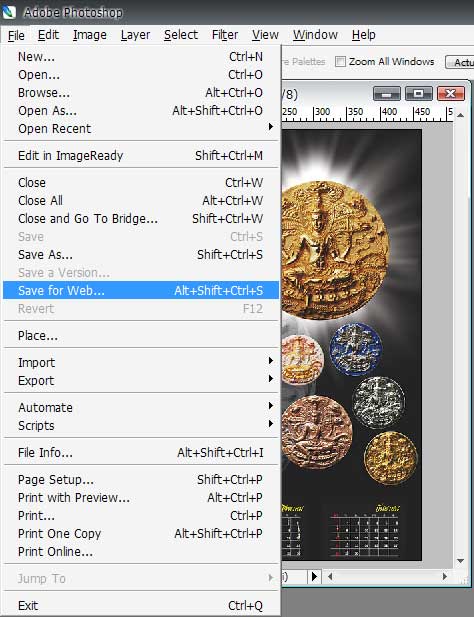
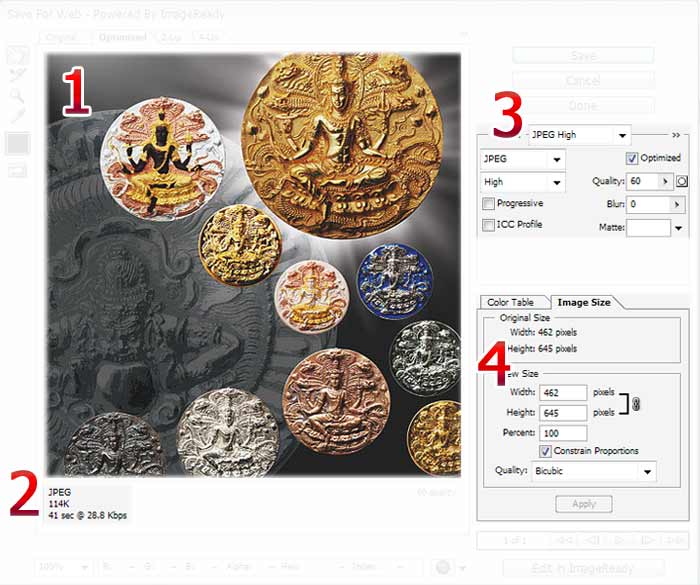
การทำภาพในร้านค้าให้แลดูสวยงามนั้นไม่ยากครับ
เพียงแค่คุณสละเวลาในการศึกษาและลองทำ ภาพในร้านค้าของคุณก็จะดูน่าเข้าชม อีกทั้งจะเพิ่มความน่าเชื่อถือของคุณให้ขายง่ายขึ้นไปในตัว
ลองนำวิธี Crop มาใช้ เมื่อไฟล์ใหญ่เกินไปลดไฟล์ภาพด้วยวิธี Save for Web ก็จะทำให้ไฟล์ภาพไม่เกิน 60KB ครับ
Photoshop วิธีตัดภาพให้ขนาดออกมาตามที่เรากำหนด โดย Crop ( สำหรับร้านค้า )
Photoshop วิธีลดขนาดไฟล์ภาพ โดย Save for Web





